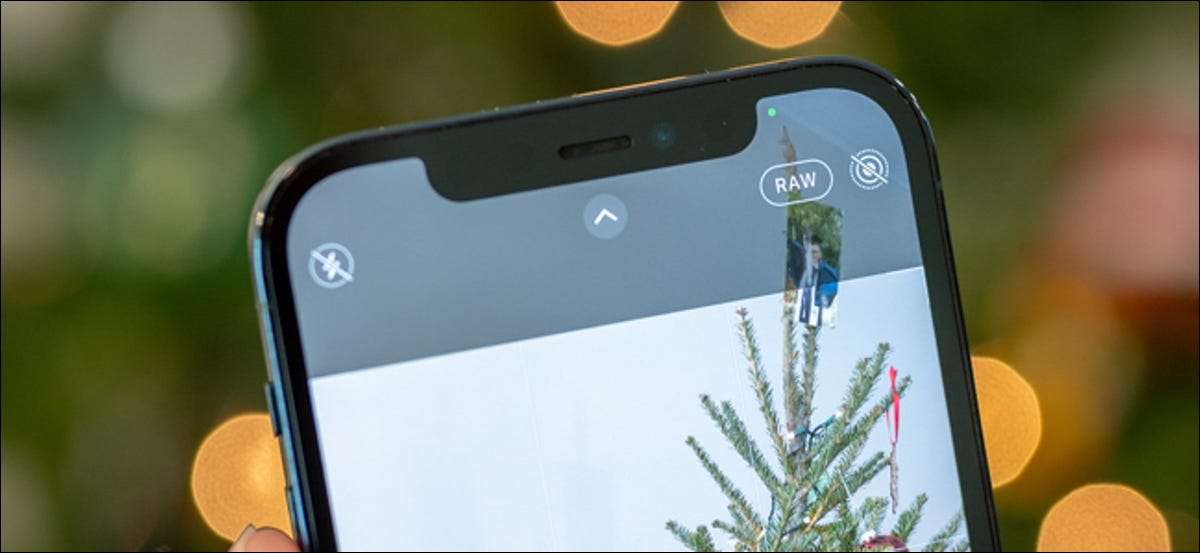
Om du är en fotograf vet du att fånga råa foton tillåter dig att redigera dem efter det faktum utan att offra kvalitet. Med Apple Proraw tillgängligt på iPhone kan du replikera den erfarenheten samtidigt som du fortsätter att använda företagets andra fotografiska smarta funktioner.
Vad är Apple Proraw?
Smartphones som iPhone-användningen beräkningsfotografi För att förbättra utseendet på de bilder de tar. Apples inbyggda Smart HDR, Deep Fusion och Night Mode-funktioner använder maskininlärning för att ta högre upplösning och skarpare skott även i dåliga belysningssituationer.
Tyvärr är det inte möjligt att fånga ett sant Råfoto och använd fortfarande Apples smarta teknik. Du kan Ta råvaror med en iPhone , men det kommer inte att använda någon maskininlärning för att förbättra bilden innan den fångas. Men med Proraw får du något mellan en vanlig iPhone Heic eller JPG och en RAW-fil som har en rekord av vad sensorn fångas.
Proraw är Apples anpassade, in-house RAW-format. När du tar bilder, är slutresultatet en 12-bitars RAW DNG-fil med 14 stopp av dynamiskt område. Det betyder att du kan dra full nytta av iPhones beräkningsfotografering och ändå korrekt redigera bilden efter det faktum.
Vid skrivningstillfället är iPhone 12 Pro och iPhone 12 Pro Max de enda två telefonerna som stöder Proraw. Det är också bara tillgängligt i iOS 14.3 och högre. Apple kommer att utöka Proraw-stöd till nyare telefoner i framtiden.
RELATERAD: Vad är kamera rå, och varför skulle en professionell föredra det till jpg?
Hur man slår på Apple Proraw på en iPhone
Innan du kan använda Prura, måste du aktivera funktionen. Även om din första instinkt kan vara att hoppa in i "Camera" -appen, öppna istället "Inställningar" -appen.
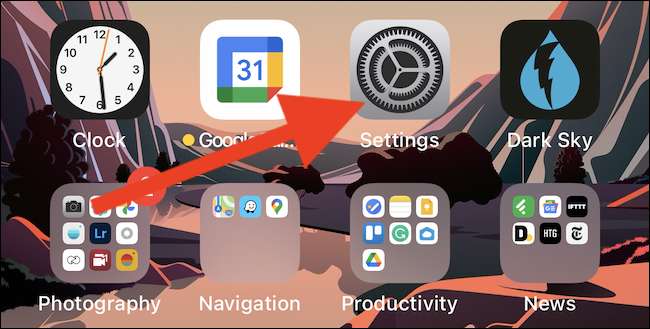
Använda Apples inbyggda Spotlight-sökning Om du inte hittar inställningsappen på din iPhone-skärm.
RELATERAD: Hur man hittar en app på din iPhone eller iPad snabbt
Därefter bläddra ner och tryck på alternativet "Kamera".
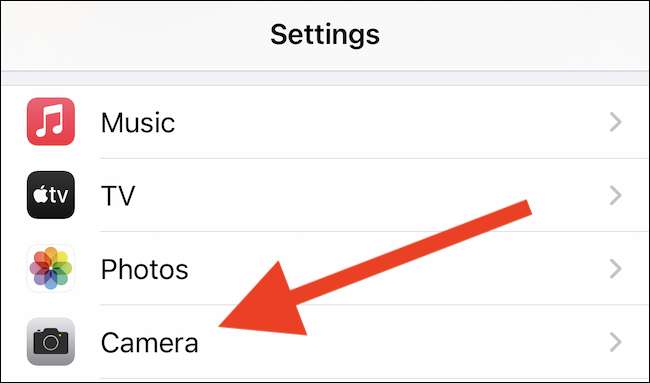
Du är nu i din iPhone-kamerans inställningsmeny. Här kan du justera video Framerates, lägga till rutiner till din förhandsvisning, och mer.
Välj alternativet "format" som finns längst upp i listan.
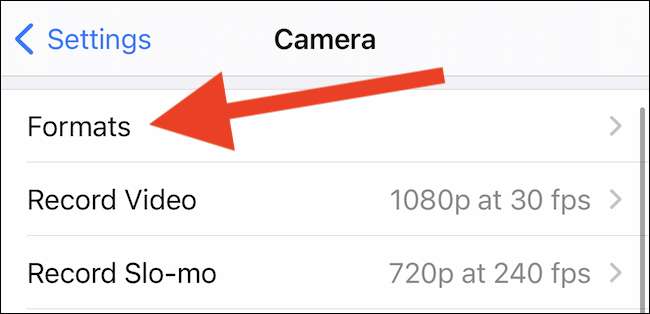
Slutligen, växla på "Apple Proraw".
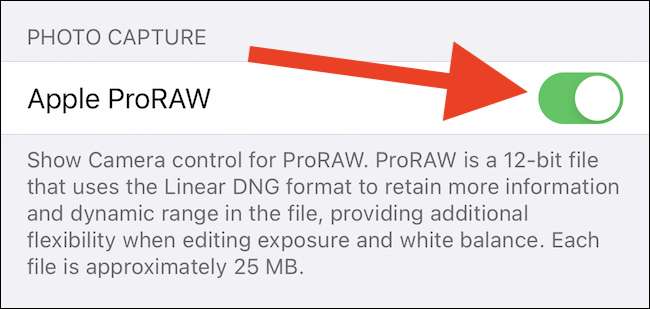
Som en påminnelse kommer att ta upp Pruraa-bilder på din iPhone, ta upp mer lagringsutrymme än att ta vanliga bilder. Om du inte planerar att redigera dina bilder kan du vara bättre att inte använda DNG-formatet, speciellt om din smartphone löper ut ur rummet.
RELATERAD: Hur man skjuter råa foton på din iPhone
Hur man skjuter råa bilder i kamerans app
Med Apple Proraw aktiverade och påslagen är det dags att ta en bild. Öppna "Kamera" -appen på din iPhone.
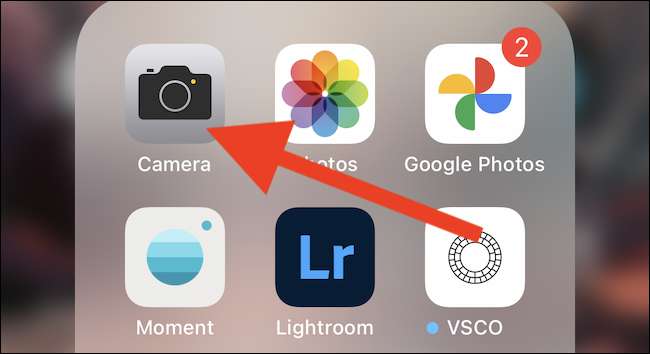
Igen, om du inte hittar programmet på enhetens startsida, använd Spotlight-sökning att hitta den.
Därefter, samtidigt som du säkerställer att du är i "Photo" -läget, tryck på den korsade "RAW" -ikonen som finns i det övre högra hörnet.
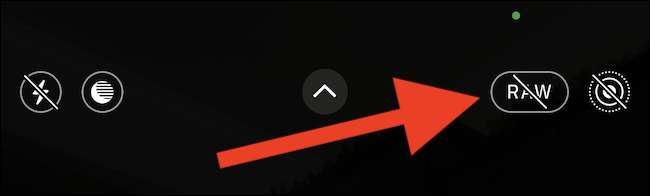
När ikonen "RAW" är synlig kommer bilder att fångas i Apple Proraw. Gå vidare och tryck på avtryckaren för att snappa ett foto.
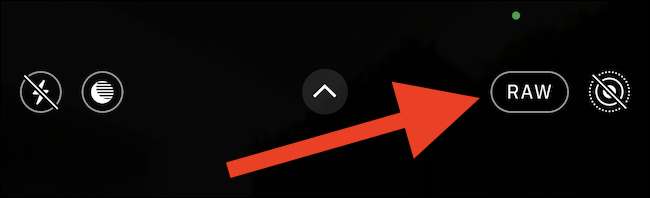
När du bläddrar genom dina bilder i Apples "Bilder" -app hittar du en "rå" etikett stämplat på toppen av prura-fotot.
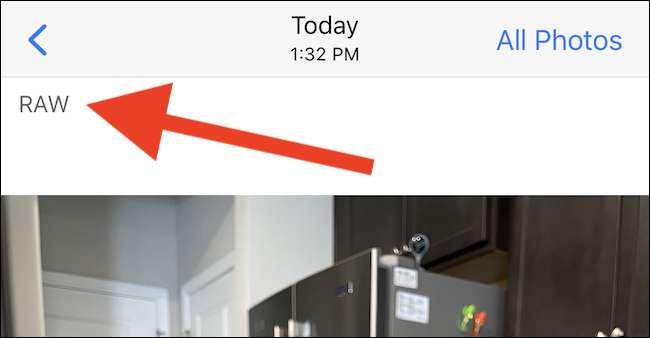
I tredjepartsgalleri Apps som Google bilder , bilden kommer inte att visas som en rå. Istället måste du gräva in i sina egenskaper och leta efter DNG-filtillägget.







